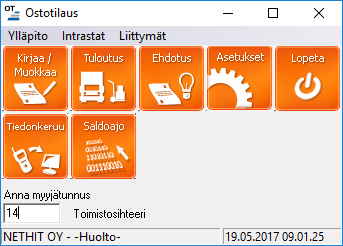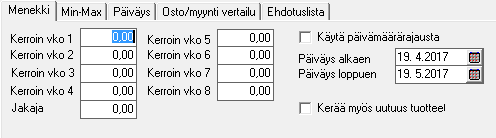Ostotilaus-lisenssi on keskisuurille ja suurille yrityksille arkea helpottava työkalu. Erityisesti heille, jotka tilaavat suuria määriä tuotteita useilta valmistajilta.
Toiminnon avulla
seuraat milloin olet viimeksi tilannut tavaraa varastoon ja kuinka paljon
tiedät milloin tavaraa on saapumassa varastoon
verkkokaupassa näkyy milloin tavaraa on saapumassa varastoon ja kuinka paljon
voit hyödyntää menekkiin perustuvia ostoehdotuksia
Ostotilaus
SKJ:n Ostotilaus käynnistetään joko työpöydällä sijaitsevasta pikakuvakkeesta Ostotilaus tai WinSKJ –päävalikosta, painikkeesta Ostotilaus.
Ostotilaus kysyy ensimmäisenä käyttäjätunnusta, jos käyttäjätunnuskysely on käytössä. Syötä tähän oma käyttäjätunnuksesi, taikka yleinen esim kassakäytön käyttäjätunnus.
Ostotilauksen käynnistyttyä ohjelma kysyy myyjänumeroasi. Syötä se ja paina Enter, toimintopainikkeet aktivoituvat. Jos käyttäjätunnukseesi on liitetty myyjänumero, myyjänumero ei tarvitse syöttää.
Toiminnot
Sisällysluettelo | |
|---|---|
|
Selostettu laajempi tietopaketti, Ostotilaus-webinaari:
| Widget Connector | |
|---|---|
|
/wiki/spaces/SK/pages/1411777204
|
Alasivut:
| Child pages (Children Display) |
|---|
Ostotilauksen toiminnot sekä perusajatusmallit
Ostotilauksen päävalikossa on seuraavat toiminnot:
Kirjaa / Muokkaa, jolla kirjataan uudet ostotilaukset sekä muokataan vanhoja tilauksia.
Tuloutus, jolla kirjataan tilaukset saapuneiksi.
Ehdotus, jossa järjestelmä tarjoaa tilausehdotusta tilattavista tuotteista.
Asetukset, josta päästään muuttamaan ostotilauksen asetuksia.
Tiedonkeruu, jossa tuodaan tilaustietoja muista lähteistä (esim. Piccolink myyntitilaus, ostotilaus-ehdotus).
Saldoajo, asiakasliittymä.
Perusajatusmalli tilauksen teossa / toimituksessa on seuraava:
Tilauksen kirjausprosessi
Luodaan uusi tilaus.
Valitaan tilauksen toimittaja.
Valitaan tilauksen perustiedot (toimitusviikko, -tapa, varasto jne.)
Lisätään tuotteet tilaukselle ja muutetaan määriä/hintoja.
Hyväksytään tilaus tilauksen vahvistuksesta.
Tilauksen saapumisprosessi
Haetaan Tuloutus-ruudusta oikea tilaus ja aloitetaan saapumisen kirjaaminen.
Korjataan saapuneet määrät oikeiksi.
Hyväksytään toimitus ja viedään varastoon.
Ostotilauksen käynnistäminen
Taustaohjelman Ostotilaus käynnistetään joko työpöydällä sijaitsevasta pikakuvakkeesta Ostotilaus tai taustaohjelman päävalikosta, painikkeesta Ostotilaus.
Ostotilaus kysyy ensimmäisenä käyttäjätunnusta, jos käyttäjätunnuskysely on käytössä. Syötä tähän oma käyttäjätunnuksesi, taikka yleinen esim. kassakäytön käyttäjätunnus.
Ostotilauksen käynnistyttyä ohjelma kysyy myyjänumeroasi. Syötä se ja paina Enter, toimintopainikkeet aktivoituvat.
Jos käyttäjätunnukseesi on liitetty myyjänumero käyttäjähallinnassa, niin myyjänumeroa ei tarvitse syöttää.
Ostotilauksen kirjaaminen ja muokkaaminen
Ostotilauksen teko alkaa painamalla painiketta Kirjaa/Muokkaa. Painiketta painamalla pääset ostotilauksen kirjaus-näkymään:
Ruutu jakautuu kolmeen osaan; oikealla ylhäällä sekä vasemmalla ylhäällä on yleiset toimintopainikkeet, yläosassa on tilauksen yleiset tiedot ja alaosassa on tilauksen tuotteet.
Uuden tilauksen luominen
Ostotilauksen tuotteiden syöttö
Tuotteiden syöttäminen ostotilaukselle
Valitse 'Tuotehaku'
ja näytölle avautuu tuotehaku-ikkuna.
Haut tehdään seuraavasti:
kirjoita Hakuteksti -kenttään haluamasi hakusana ja vedä hakusanasi siihen kenttään mistä haluat merkkijonoa etsiä.
*Mikäli haluat esimerkiksi hakea kaikki tuotteet joiden nimessä esiintyy sana 'pöytä', kirjoita Hakuteksti-kenttään *pöytä ja vedä hakusana Nimi -sarakkeeseen.
Jos haluat etsiä tuotekoodin alulla, kirjoita Hakusana -kenttään esim ABC-10 ja vedä se kenttään Numero.
Tuotehaussa näkyy myös tuotteen saldot (muodossa SALDO/TILATTU/VARATTU=VAPAA, esim 10/2/5=8).
Voit vetää löytämäsi tuotteet hiirellä suoraan tilaukselle (ota tuotteesta kiinni hiirellä ja pudota se tuoteriville) tai valita tuotteen kaksoisklikkaamalla tuotetta.
Lisättyäsi haluamasi tuotteet ostotilaukselle, sulje hakuikkuna.
Tämän jälkeen voit muuttaa tuoteriveillä hintaa, alennusta, määrää jne.
Näet aina määrää / hintaa / alennusta muokatessasi ostotilauksen kokonaissumman näytön oikeassa ylänurkassa. (Mikäli muutos ei näy heti, klikkaamalla jotain muuta riviä summa päivittyy.)
Kun olet tehnyt tilauksen/ennakkotilauksen valmiiksi, voit tulostaa tilauksesta haluamasi lomakkeen painamalla Tulosta ja valitsemalla haluamasi lomakkeen.
Vahvista tilaus Til.vahvistus-painikkeella. Tämä asettaa tilauksen vahvistettuun tilaan, jolloin se voidaan toimittaa.
Ostotilauksen tiedonsiirto verkkokauppaan
Ostotilauksen tiedot siirtyvät verkkokauppaan kun tilaus on vahvistettu. Verkkokaupassa näkyy tuotteen saatavuustiedoissa esim. "Tulossa: 12.9.2011" ostotilauksen toimituspäivämäärän mukaan. Mikäli päivämäärä on tyhjä, näkyy saatavuutena että erän saapumispäivämäärää ei ole vahvistettu. Mikäli ostotilausta ei ole tuloutettu ennen kuin toimituspäivämäärä on mennyt umpeen, ei verkkokaupassa tällöin näy kyseisen erän toimituspäivämäärää koska se on menneisyydessä.
Varastojako
Ostoehdotuksella voidaan luoda eri kriteereillä ehdotuksia ostotilauksen pohjaksi. Muodostunutta tilausehdotusta voidaan muokata muuttamalla ohjelman ehdottamia tilausmääriä.
- Ostoehdotuksesta syntynyttä ostotilausta voi myös muokata tilattavien määrien osalta sekä lisätä ja poistaa tilaukselta rivejä.
Ostoehdotus automatisoi ostotilauksen tekoa luomalla tilauksia huomioimalla tuotteen varastosaldon sekä vaihtoehtoisesti lisäksi tuotteen avoimet myynti- ja ostotilaukset, myynti- ja ostokertymät tai varaston raja-arvoja.
Ostoehdotus voidaan muodostaa seuraavilla periaatteilla:
- Minimi / maksimi vertailu. Jos kohta "Älä tilaa tuotteita joiden minimi on nolla". Ei ehdoteta tuotteita valitun hälytysrajan mukaan.
- Menekin mukaan
- Vertailupäivän/päivämäärä välin mukaan mukaan
- Tulevien osto
Ostoehdotus käynnistetään joko työpöydällä sijaitsevasta pikakuvakkeesta Ostotilaus tai WinSKJ –päävalikosta, painikkeesta Ostotilaus.
- Ostotilaus kysyy ensimmäisenä käyttäjätunnusta, jos käyttäjätunnuskysely on käytössä. Syötä tähän oma käyttäjätunnuksesi, tai yleinen esim. kassakäytön käyttäjätunnus.
- Ostotilauksen käynnistyttyä ohjelma kysyy myyjänumeroasi. Syötä se ja paina Enter, toimintopainikkeet aktivoituvat. Jos käyttäjätunnukseesi on liitetty myyjänumero, se on valittu oletuksena.
Valitse Ehdotus-painike - näytölle aukeaa Ostoehdotus-ikkuna.
Ostoehdotukselle on useampi asetus ostotilauksen Asetukset-osiossa:
Kun ostoehdotus luodaan menekin mukaan, eli ostoehdotus-ikkunan alaosassa on valittuna Menekki-välilehti, niin ehdotus luodaan oletuksella valitun toimittajan viimeisen kahdeksan jakson menekin mukaan. Jakson pituus on määritettävissä asetuksissa.
Mikäli käytetään asetusta Käytä päivämäärärajausta, niin kahdeksan jakson sijaan käytetään tarkkaa päivämäärärajausta. Päiväys loppuen on oletuksella nykyinen päivä ja Päiväys alkaen on Asetukset-osion Ostoehd. näytä myynti -asetuksella määriteltävä määrä päiviä menneisyydessä. Mikäli asetuksen arvo on nolla (kuten kuvassa yllä) niin Päiväys alkaen arvoksi tulee valitun toimittajan viimeisimmän tilauksen tilauspäivä (Toimittajat-ikkunan Viim. tilauspäivä -kentän päiväys)
Tilauksen kirjausvaiheessa voidaan jakaa tavara rivikohtaisesti eri varastoihin.
Varastojako aktivoituu F7 -näppäimellä.
Varastojako voidaan tulostaa varastopaikoittain sekä kirjausvaiheessa että saapumisvaiheessa.
Kirjausvaiheessa varastojako tulostetaan painamalla Tul varastojako.
Tilauksen saapumisvaiheessa - mikäli tilauksella on varastojaettuja rivejä - varastojakolistaus tulostuu automaattisesti.
Saapuminen/Tuloutus
Ostotilaus saavutetaan päävalikon Tuloutus-toiminnon kautta.
Valitse oikea tilaus tai hae tilaus numerolla.
Paina *Kirjaa tulo.
Muuta tuotteiden saapuneet määrät oikeiksi (tummennettu sarake, Toimit. tilaus yks).
Mikäli tuotetta ei tullut ollenkaan, muuta määrä nollaksi.
Hyväksy tuloutus painamalla Kirjaa.
Hyväksy varastoon vienti painamalla Kyllä.
Tulosta varastokirjaustosite sekä mahdollinen varastojakolistaus.
Jos painat *Peruuta tai poistut klikkaamalla oikeassa yläkulmassa olevaa ruksia, ohjelma kysyy "Tallennetaanko tuloutettavat määrät". Klikkaamalla Kyllä ohjelma tallentaa kirjatut määrät seuraava käsittelyä varten ja poistuu "Tuloutuksen valinta" -sivulle. Jos valitset Peruuta, ohjelma palaa "Tuloutuksen valinta" -sivulle, ilman tallennusta.
Varastojako
Tilauksen kirjausvaiheessa voidaan jakaa tavara rivikohtaisesti eri varastoihin.
Varastojako aktivoituu F7 -näppäimellä.
Varastojako voidaan tulostaa varastopaikoittain sekä kirjausvaiheessa että saapumisvaiheessa.
Kirjausvaiheessa varastojako tulostetaan painamalla Tul varastojako.
Tilauksen saapumisvaiheessa - mikäli tilauksella on varastojaettuja rivejä - varastojakolistaus tulostuu automaattisesti.Ostotilauksen varastorajaus
Lue artikkeli myyjäkohtaisista myymälä- ja varastorajauksista: Myymälärajaukset osto- ja myyntitilaukselle